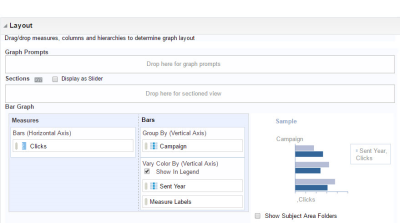Créer et configurer des graphiques pour les rapports personnalisés
Remarque : Les rapports personnalisés sont pris en charge pour les canaux Courriel, SMS et Application mobile (pour les notifications Push, les messages In-App et les messages envoyés au centre de messagerie). En savoir plus sur les conditions préalables à la création de rapports personnalisés. De plus, lorsque vous créez des rapports personnalisés, tenez compte de ces points importants pour les rapports personnalisés pour le canal Application mobile et pour les dimensions du centre de messagerie.
Les tableaux de bord vous permettent de créer des rapports personnalisés (aussi appelés Analyses) et d'utiliser des graphiques pour représenter les données des rapports dans un format plus visuel.
Pour créer un graphique:
- Créez le rapport, puis sélectionnez l'onglet Résultats et cliquez sur
 .
. - Sélectionnez le type de graphique souhaité.
A savoir : Sélectionnez Visualisation recommandée pour vous aider à choisir un type de graphique.
Un graphique s'affiche sous la vue en cours. Si le tableau inclut plusieurs colonnes, le système sélectionne automatiquement certaines invites filtrables pour le graphique.
Pour configurer un graphique:
- Après avoir créé le graphique dans l'onglet Résultats, cliquez sur
 dans le graphique.
dans le graphique. - Effectuez vos modifications à l'aide des boutons de la barre d'outils.
Vous pouvez déplacer les colonnes par glisser-déposer dans les différentes sections, depuis l'un des dossiers de la section Domaines pour ajouter des colonnes.
- Utilisez les sections suivantes du panneau Présentation pour configurer le graphique :
- Invites de graphique: Déplacez les colonnes dans cette section pour créer une invite filtrable pour le graphique.
A savoir : Les invites sont des champs déroulants qui permettent d'appliquer des filtres dynamiques sur les résultats d'un rapport.
- Mesures : Déplacez les colonnes dans cette section pour spécifier les valeurs à tracer.
- Barre, Courbe, etc. : Le nom de cette section varie en fonction du type de graphique sélectionné. Déplacez les colonnes dans cette section pour sélectionner l'objet pour lequel tracer les valeurs. Par exemple, si vous sélectionnez Campagne dans un graphique à barres, chaque barre représente une campagne.
Exemple : Sur l'illustration ci-dessous, le graphique présente le nombre de clics pour chaque campagne sélectionnée. Clics a été sélectionné pour les mesures et Campagne pour les barres.
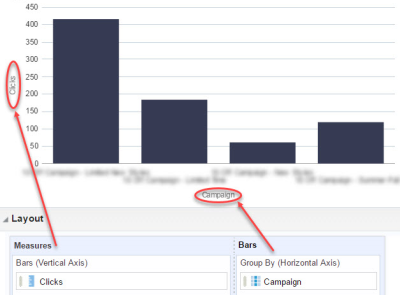
- Invites de graphique: Déplacez les colonnes dans cette section pour créer une invite filtrable pour le graphique.
- Cliquez sur Terminé.